运行命令在有的时候起到很大的作用,它的用处还是很大的啊!一些用户升级Win10系统后,不知道在哪里运行命令了。虽然Win10已经回归了开始菜单,但开始运行菜单还是隐藏的,毕竟是新系统,那么Win10怎么打开运行,下面,小编就来跟大家讲解Win10打开运行的操作步骤。
方法一:运行快捷键
Win10运行快捷键为“Win+R”组合快捷键,只要在Win10任意界面,同时按住键盘上的Win+R都可以打开Win10运行操作框。
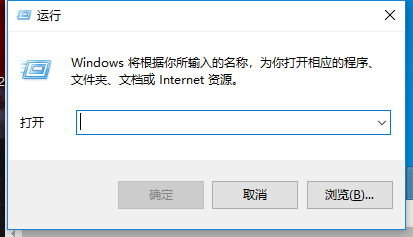
提醒:在电脑键盘中,Win键位于Ctrl和Alt键之间。
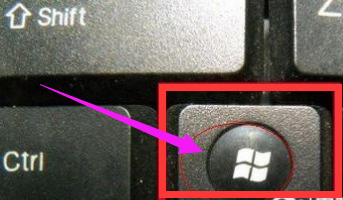
按下WIN+X键组合

在弹出菜单可以看到运行了
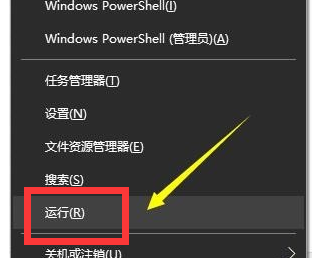
相关影片资源迅雷下载推荐
win10下载速度特别慢(Win10系统网速慢怎么办)
运行对话框出来了
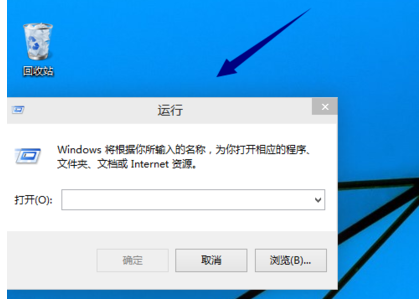
还有一个方法:
点击桌面左下角的窗口键
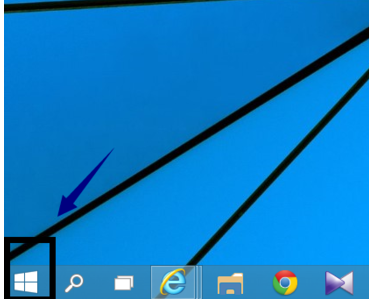
看到搜索框了吧,输入运行
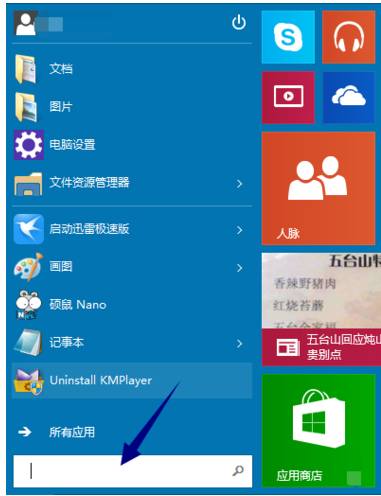
搜索结果如下,点击运行程序
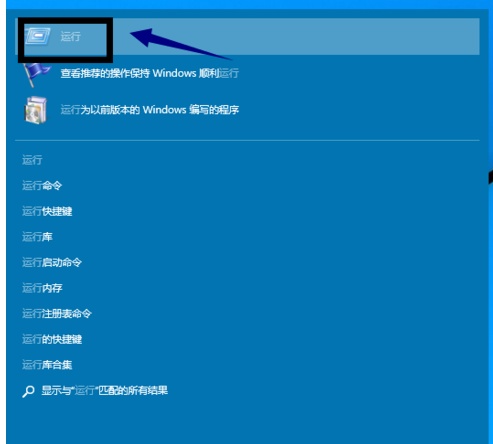
以上就是win10系统下打开运行的技巧。
相关影片资源迅雷下载推荐
win10添加启动项(win10系统启动项在哪里设置)
版权声明:除非特别标注,否则均为本站原创文章,转载时请以链接形式注明文章出处。

